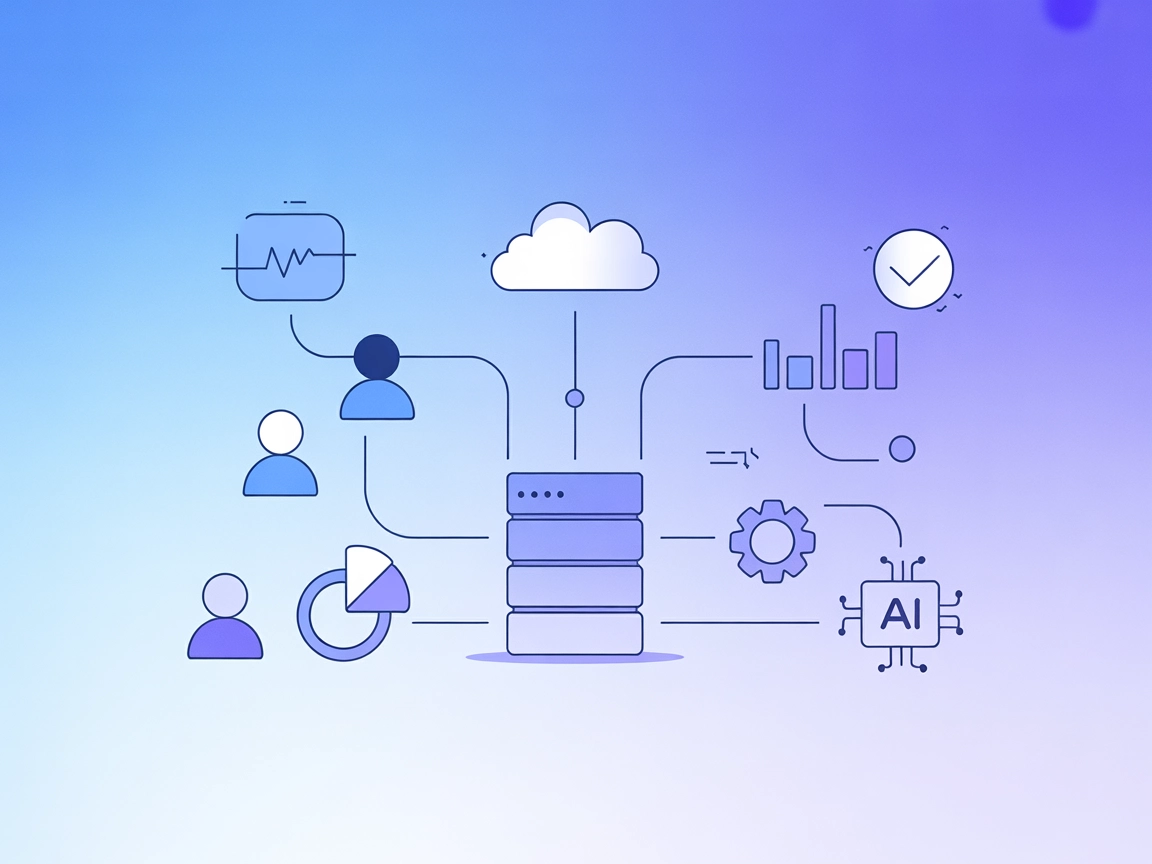Server Model Context Protocolu (MCP)
Server Model Context Protocolu (MCP) prepája AI asistentov s externými zdrojmi dát, API a službami, čím umožňuje jednoduchú integráciu komplexných pracovných po...
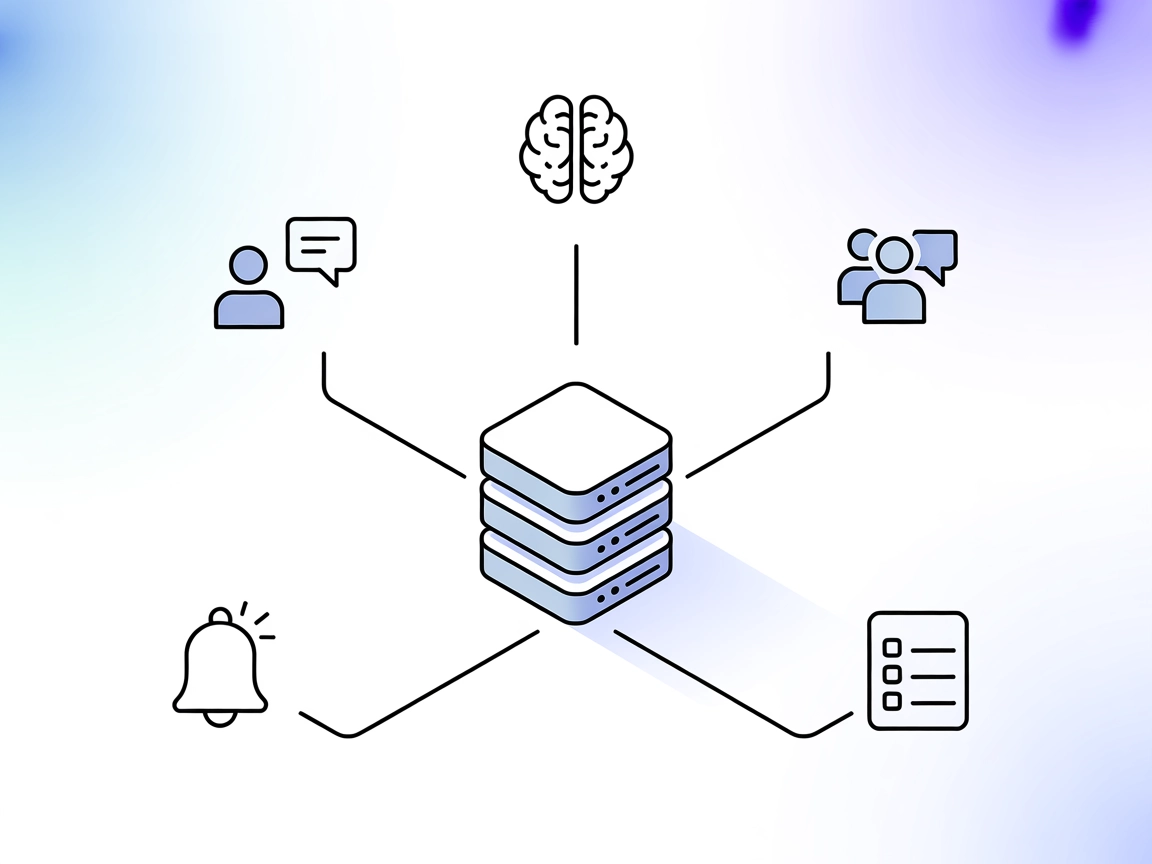
Integrujte Microsoft Teams do svojich AI pracovných tokov s mcp-teams-server a umožnite botom čítať, publikovať a odpovedať na správy, označovať používateľov a zefektívniť spoluprácu v kanáloch a chatoch Teams.
FlowHunt poskytuje dodatočnú bezpečnostnú vrstvu medzi vašimi internými systémami a AI nástrojmi, čím vám dáva podrobnú kontrolu nad tým, ktoré nástroje sú prístupné z vašich MCP serverov. MCP servery hostované v našej infraštruktúre môžu byť bezproblémovo integrované s chatbotom FlowHunt ako aj s populárnymi AI platformami ako sú ChatGPT, Claude a rôzne AI editory.
mcp-teams-server je implementácia servera Model Context Protocol (MCP) navrhnutá na integráciu s Microsoft Teams. Umožňuje AI asistentom interagovať s Teams poskytovaním možností ako čítanie správ, vytváranie nových správ, odpovedanie na existujúce konverzácie a označovanie členov v kanáloch alebo chatoch Teams. Prepájaním AI pracovných tokov a Teams tento server umožňuje vývojárom automatizovať a vylepšiť spoluprácu, zjednodušiť komunikáciu a vytvárať inteligentných asistentov s prístupom k dátam Teams a možnosťou na ne reagovať. Server slúži ako middleware, ktorý vystavuje funkcie Microsoft Teams ako nástroje, zdroje a kontext, čím uľahčuje LLM agentom a klientom vykonávať a štandardizovať rôzne úlohy súvisiace s Teams vo svojich workflow.
V repozitári sa nenašli žiadne informácie o šablónach promptov.
V dostupnom obsahu repozitára nie sú zdokumentované žiadne explicitné zdroje.
windsurf.json).mcpServers.Príklad JSON:
{
"mcpServers": {
"teams-mcp": {
"command": "npx",
"args": ["@mcp-teams-server@latest"]
}
}
}
Príklad zabezpečenia API kľúča:
{
"mcpServers": {
"teams-mcp": {
"command": "npx",
"args": ["@mcp-teams-server@latest"],
"env": {
"TEAMS_API_KEY": "${TEAMS_API_KEY}"
},
"inputs": {
"apiKey": "${TEAMS_API_KEY}"
}
}
}
}
mcpServers.Príklad JSON:
{
"mcpServers": {
"teams-mcp": {
"command": "npx",
"args": ["@mcp-teams-server@latest"]
}
}
}
cursor.json alebo ekvivalentný konfiguračný súbor.mcpServers.Príklad JSON:
{
"mcpServers": {
"teams-mcp": {
"command": "npx",
"args": ["@mcp-teams-server@latest"]
}
}
}
mcpServers.Príklad JSON:
{
"mcpServers": {
"teams-mcp": {
"command": "npx",
"args": ["@mcp-teams-server@latest"]
}
}
}
Príklad zabezpečenia API kľúča:
{
"mcpServers": {
"teams-mcp": {
"command": "npx",
"args": ["@mcp-teams-server@latest"],
"env": {
"TEAMS_API_KEY": "${TEAMS_API_KEY}"
},
"inputs": {
"apiKey": "${TEAMS_API_KEY}"
}
}
}
}
Používanie MCP v FlowHunt
Na integráciu MCP serverov do svojho workflow vo FlowHunt začnite pridaním komponentu MCP do svojho flow a prepojením s vaším AI agentom:
Kliknite na komponent MCP pre otvorenie konfiguračného panela. V sekcii systémovej konfigurácie MCP vložte detaily svojho MCP servera v tomto JSON formáte:
{
"teams-mcp": {
"transport": "streamable_http",
"url": "https://yourmcpserver.example/pathtothemcp/url"
}
}
Po nakonfigurovaní môže AI agent používať tento MCP ako nástroj so všetkými jeho funkciami a možnosťami. Nezabudnite zmeniť “teams-mcp” na skutočný názov vášho MCP servera a URL na vlastnú adresu MCP servera.
| Sekcia | Dostupnosť | Detaily/Poznámky |
|---|---|---|
| Prehľad | ✅ | Prehľad z popisu repozitára |
| Zoznam promptov | ⛔ | Nenašli sa žiadne šablóny promptov |
| Zoznam zdrojov | ⛔ | Nie sú zdokumentované explicitné zdroje |
| Zoznam nástrojov | ✅ | Uvedené na základe popisu a info z repozitára |
| Zabezpečenie API kľúčov | ✅ | Poskytnuté sample.env; štandardné použitie env |
| Podpora vzorkovania (menej dôležité v hodnotení) | ⛔ | Nespomína sa v repozitári alebo dokumentácii |
Medzi dvoma tabuľkami:
mcp-teams-server ponúka robustnú integráciu Teams a sprístupňuje základné nástroje, ale chýba dokumentácia šablón promptov a explicitných zdrojov. Sampling a podpora roots nie sú spomenuté. Na základe pokrytia a použiteľnosti tento MCP hodnotíme na 7/10.
| Má LICENSE | Áno (Apache-2.0) |
|---|---|
| Má aspoň jeden nástroj | Áno |
| Počet Forkov | 15 |
| Počet Hviezdičiek | 253 |
mcp-teams-server je implementácia Model Context Protocol pre Microsoft Teams, ktorá umožňuje AI agentom čítať a publikovať správy, odpovedať v vláknach a označovať používateľov v kanáloch a chatoch Teams cez štandardizované nástroje pre automatizáciu pracovných tokov.
Sprístupňuje nástroje na čítanie správ, vytváranie nových príspevkov, odpovedanie v existujúcich vláknach a označovanie členov v Teams, čo umožňuje bohatú automatizáciu a interakciu v prostredí Teams.
Môžete automatizovať tímové notifikácie, generovať a zverejňovať zhrnutia stretnutí, implementovať kontextových Q&A botov, spravovať úlohy a automatizovať zákaznícku podporu v kanáloch Teams pomocou tohto servera.
Ukladajte svoje API kľúče ako premenné prostredia a odkazujte na ne v konfigurácii MCP servera cez sekcie 'env' a 'inputs', ako je uvedené v príkladoch nastavenia.
Pridajte komponent MCP do svojho flow a nakonfigurujte ho s detailmi Teams MCP servera (transport, URL) v systémovej MCP konfigurácii. Váš AI agent tak získa prístup k automatizačným nástrojom Teams.
Zvýšte produktivitu a spoluprácu prepojením Microsoft Teams s vašimi AI pracovnými tokmi pomocou MCP servera mcp-teams-server.
Server Model Context Protocolu (MCP) prepája AI asistentov s externými zdrojmi dát, API a službami, čím umožňuje jednoduchú integráciu komplexných pracovných po...
Server interactive-mcp MCP umožňuje bezproblémové AI workflow s ľudským zásahom tým, že prepája AI agentov s používateľmi a externými systémami. Podporuje vývoj...
TeamRetro MCP Server prepája AI asistentov s platformou TeamRetro, umožňuje automatizáciu tímového manažmentu, retrospektív, health checkov a analytiky cez bezp...
Súhlas s cookies
Používame cookies na vylepšenie vášho prehliadania a analýzu našej návštevnosti. See our privacy policy.